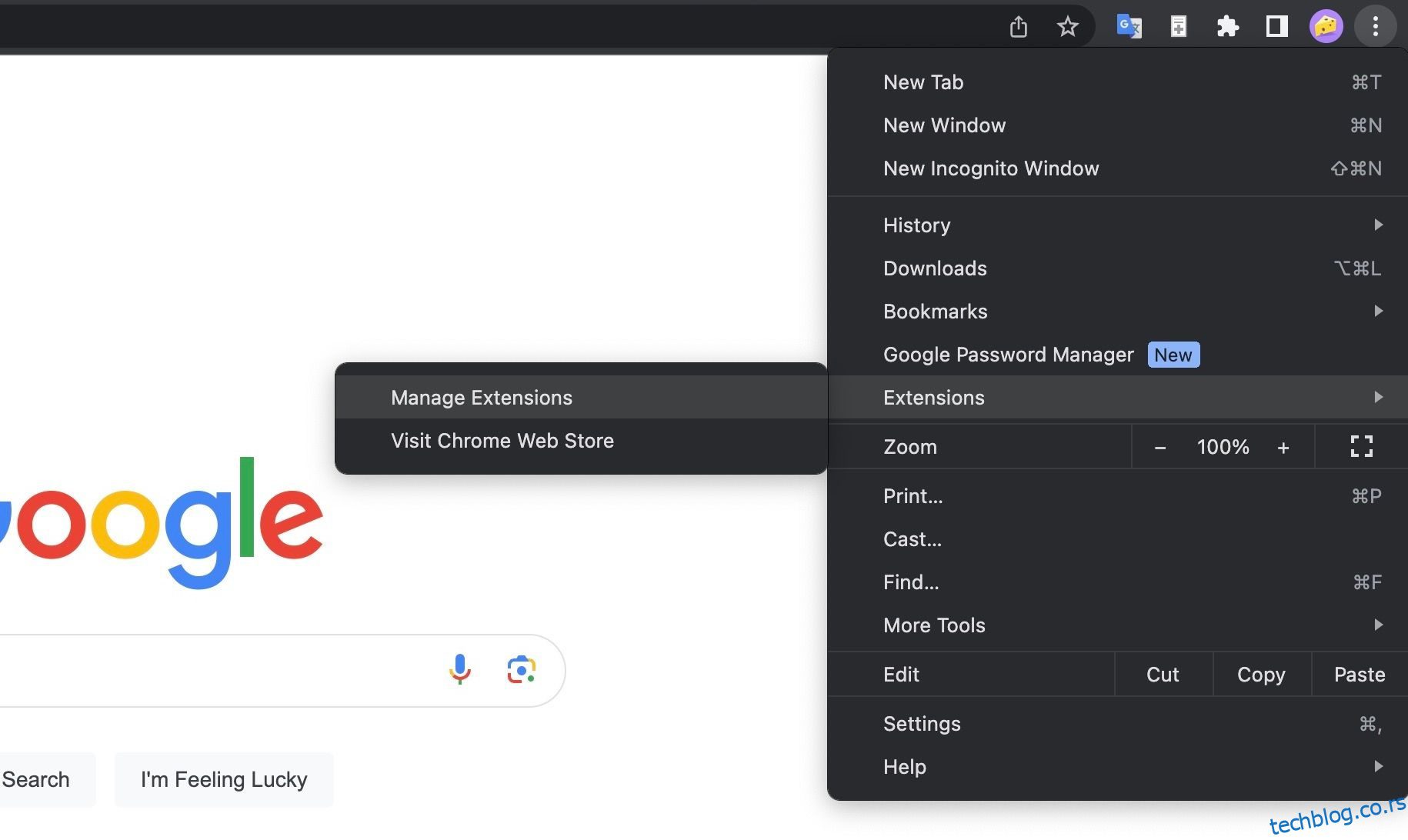Цхроме проширења су одлична за додавање функционалности најпопуларнијем прегледачу на свету. Нажалост, сваки који преузмете такође представља безбедносни ризик – па шта да радите ако преузмете злонамерно проширење за Цхроме?
Преглед садржаја
Како да проверите да ли користите злонамерна проширења за Цхроме
Нажалост, не постоји ниједан тест који можете да покренете да бисте проверили да ли постоје злонамерна проширења за Цхроме. Уместо тога, морате да пазите на сва проширења која сте преузели и да пазите на било шта сумњиво.
Ево кратког прегледа најважнијих ствари на које треба обратити пажњу:
- Преусмеравања страница: аутоматски сте преусмерени на другу веб локацију када унесете УРЛ.
- Нагли пораст огласа: Нарочито нагли пораст искачућих огласа на веб локацијама које иначе не бисте очекивали.
- Сцареваре: Искачући прозори који упозоравају да је ваш уређај заражен и траже од вас да кликнете за уклањање.
- Малвертисинг: Наизглед легитимно проширење тражи од вас да преузмете друго проширење изван Цхроме веб продавнице.
- Споре перформансе прегледача: Вашем веб претраживачу је потребно знатно дуже него обично да изврши стандардне радње као што је учитавање веб страница.
- Извештаји о злонамерним екстензијама: Пратите извештаје о злонамерним проширењима за Цхроме у штампи и деинсталирајте све што је недовољно.
- Листинг екстензија: Цхроме прилично брзо уклања необичне екстензије из своје веб-продавнице, када се пријаве – па редовно проверавајте странице са листингом да ли постоје екстензије које користите.
- Прегледи екстензија: Такође, пазите на рецензије свих екстензија које користите да бисте потражили било какве извештаје о злонамерном понашању.
- Ажурирања екстензија: Пратите датум најновијих ажурирања да бисте проверили да ли програмери и даље подржавају ваша проширења.
Ако преузмете много екстензија, праћење свих ових корака може захтевати много посла. Међутим, као што ћемо касније објаснити, требало би да покушате да користите што је могуће мање екстензија, што смањује безбедносне ризике и олакшава проверу да ли постоје злонамерна проширења.
Како уклонити екстензије из Цхроме-а
Да бисте уклонили проширења прегледача из Цхроме-а, отворите нови прозор прегледача на рачунару и кликните на три тачке десно од траке за адресу. У следећем падајућем менију кликните на Екстензије > Управљање екстензијама да бисте приступили свим екстензијама ускладиштеним у вашем прегледачу.
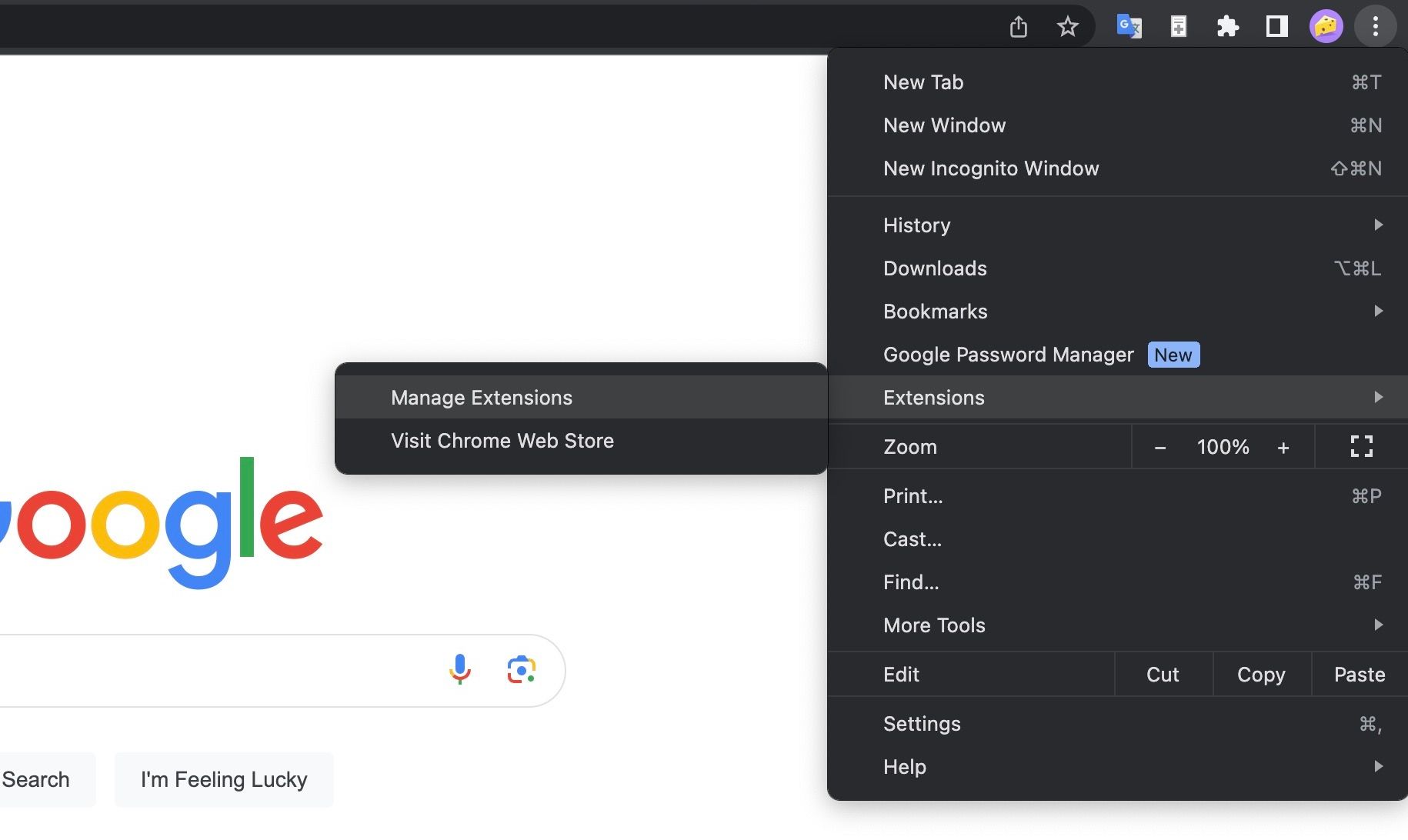
Овде можете да видите сва своја проширења за Цхроме на једном месту и проверите ствари као што су дозволе кликом на дугме Детаљи.
Такође можете да активирате или деактивирате екстензије тако што ћете кликнути на прекидач у доњем десном углу сваке картице. Ово је корисно ако сумњате да је неко од ваших екстензија злонамерно и желите да их изолујете да бисте идентификовали кривца.

Да бисте деинсталирали било које проширење, једноставно кликните на Уклони и ово ће у потпуности уклонити екстензију из Цхроме прегледача.
Шта урадити након уклањања злонамерних Цхроме екстензија
Сада када сте идентификовали и уклонили све злонамерне Цхроме екстензије, желите да предузмете неке мере предострожности да бисте заштитили свој уређај.
1. Ажурирајте Гоогле Цхроме
Уверите се да користите најновију верзију Гоогле Цхроме-а. Већина ажурирања прегледача додаје безбедносне надоградње и исправља мање грешке, тако да је добра идеја да редовно ажурирате Цхроме или укључите аутоматска ажурирања.
То можете да урадите тако што ћете отворити Цхроме на рачунару и изабрати икону са три тачке десно од траке за адресу.
Затим кликните на Подешавања > О Цхроме-у > Аутоматски ажурирајте Цхроме за све кориснике. Ово омогућава Цхроме-у да аутоматски ажурира ваш прегледач када га затворите и поново покренете.
Имајте на уму да ћете морати ручно да покренете ажурирања ако држите апликацију Цхроме отворену дужи временски период. Међутим, знаћете када је ажурирање спремно јер Цхроме додаје дугме Ажурирај поред иконе са три тачке.
Дугме је зелено када се објави ново ажурирање и мења се у наранџасто након четири дана и црвено након недељу дана. Ово је дизајнирано да вас подсети да покренете ажурирања када су нова да бисте искористили најновије безбедносне исправке, исправке грешака и све нове функције.
2. Покрените безбедносну проверу у Цхроме-у
Сада када користите најновију верзију Цхроме-а, време је да извршите безбедносну проверу. У Цхроме-у кликните на икону са три тачке десно од траке за адресу и изаберите Подешавања > Приватност и безбедност.
На следећој страници видећете одељак под називом Безбедносна провера, а скенирање можете започети кликом на дугме Провери одмах.
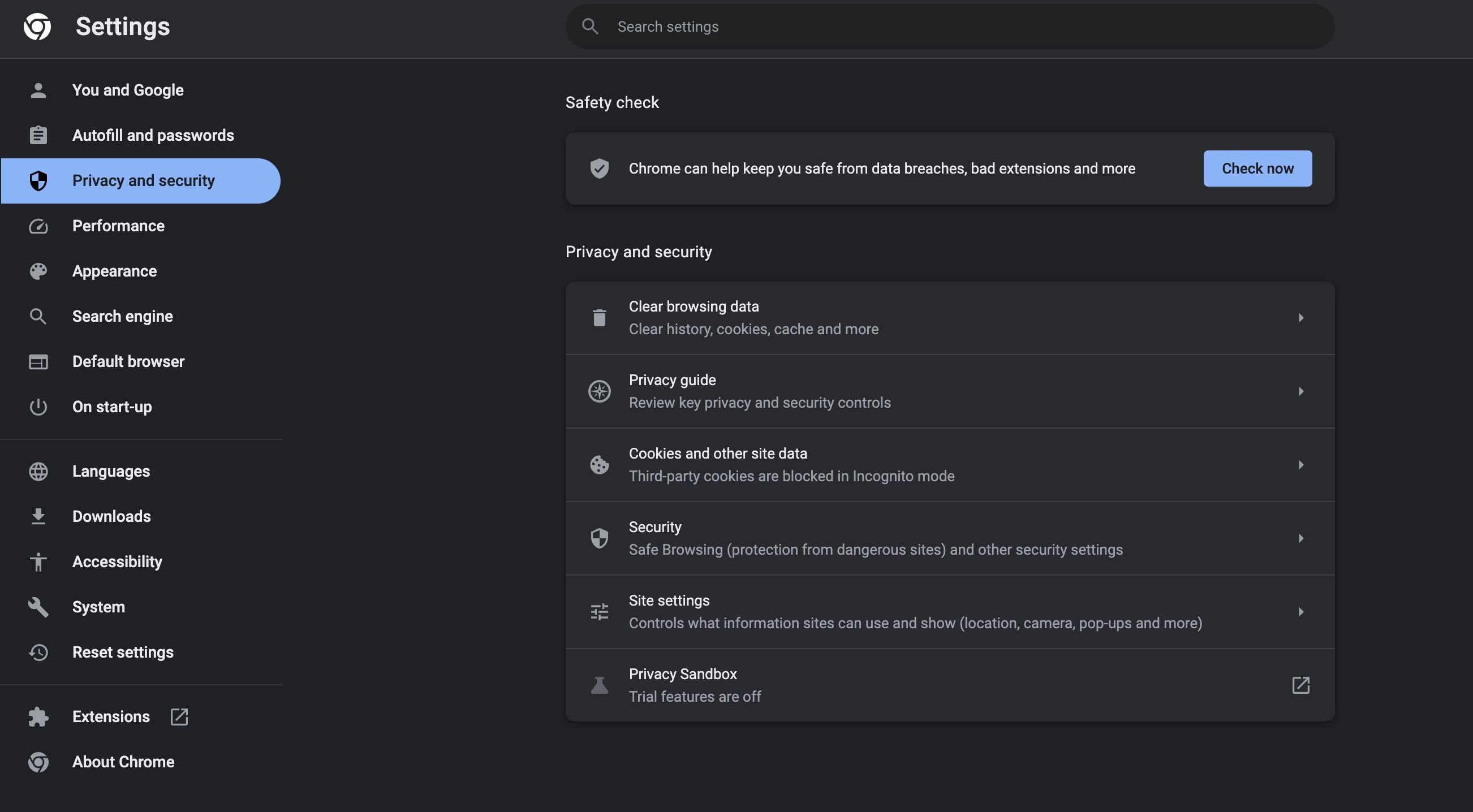
Провера траје само неколико делова и резултати ће се појавити на екрану када се провера заврши.
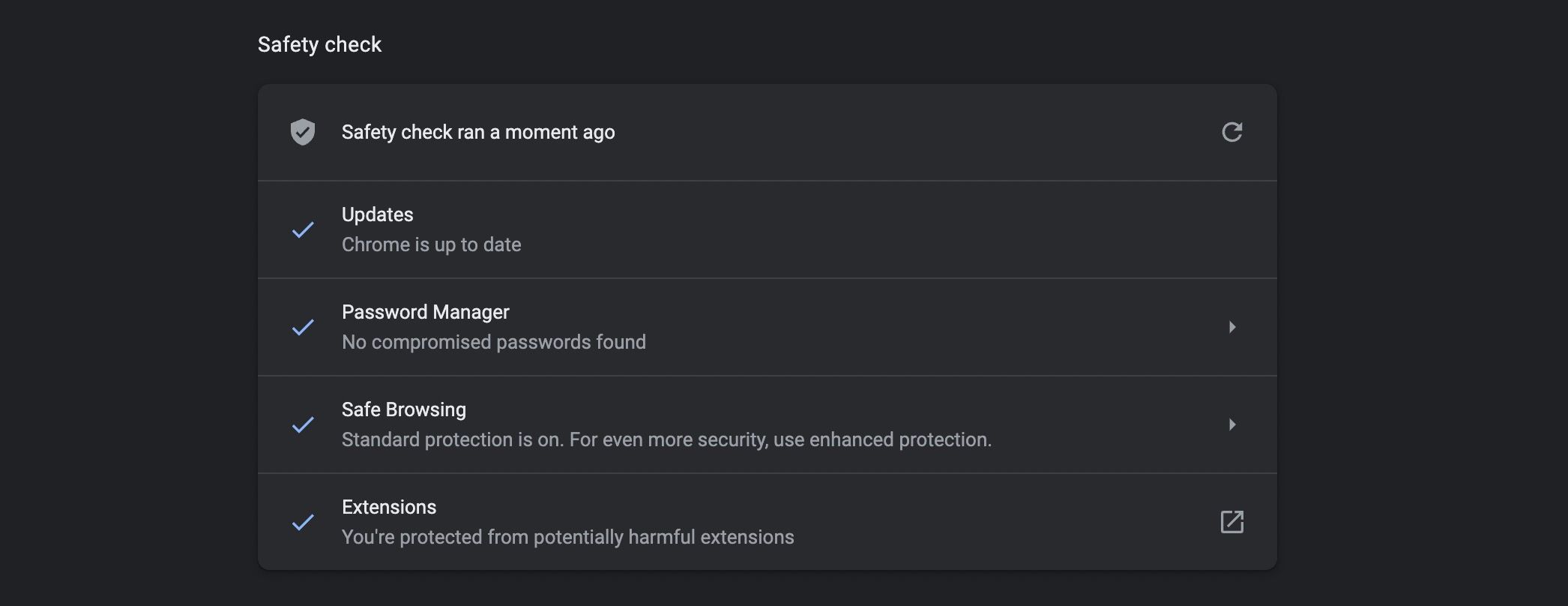
Видећете да скенира у потрази за штетним екстензијама и такође провери да ли користите најновију верзију Цхроме-а, да ли је безбедно прегледање укључено и да ли сте угрозили лозинку.
Стекните навику да редовно покрећете безбедносне провере у Цхроме-у, као део ваше основне безбедносне рутине.
3. Скенирајте свој уређај помоћу антивирусног софтвера
Након што уклоните злонамерно проширење за Цхроме, желите да се уверите да је ваш уређај чист. Избор најбољег антивирусног софтвера за ваше потребе може бити неодољив. Имајте на уму да се распрострањеност и озбиљност безбедносних претњи стално повећавају, а квалитетан антивирусни софтвер је често последња линија одбране од напада.
Сваки пут када уклоните екстензију из безбедносних разлога, вреди покренути скенирање да бисте били сигурни да ваш уређај није угрожен.
4. Преузмите само екстензије из Цхроме веб продавнице
Увек преузимајте Цхроме екстензије са званичника Цхроме веб продавница. Никада немојте преузимати екстензије са веб локација трећих страна, чак и ако добијате екстензије директно од програмера.
Поуздани провајдери увек треба да се повезују на страницу проширења у Цхроме веб продавници. На пример, ако посетите страницу проширења за Цхроме на веб локацији НордВПН-а и кликнете на Додај у Цхроме, она води до странице проширења у Цхроме веб продавници.
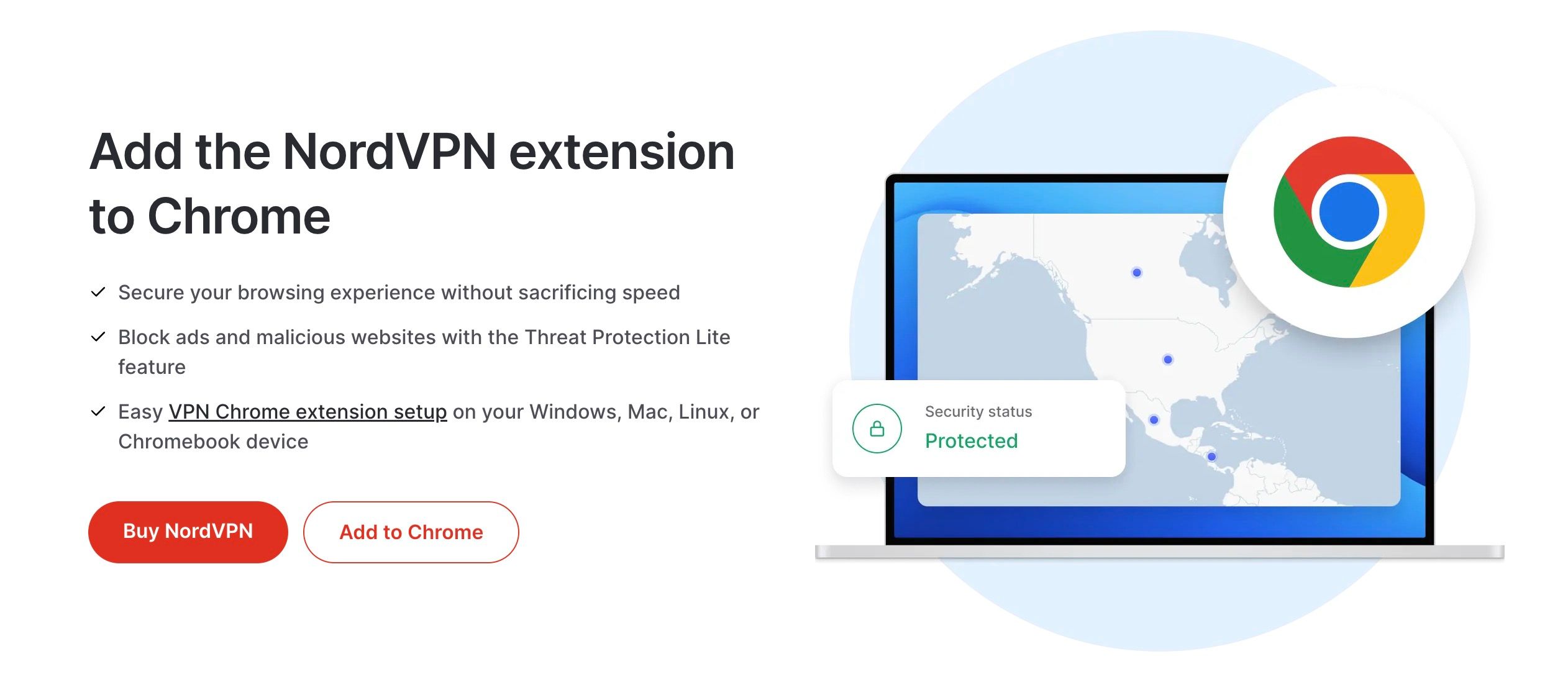
Ако веб локација икада покуша да директно инсталира екстензију у ваш прегледач (не преко Цхроме веб продавнице), одмах је деинсталирајте.
5. Управљајте дозволама за Цхроме проширење
Чак и са легитимним екстензијама, можете да прегледате и управљате дозволама за Цхроме екстензије да бисте били сигурни да не раде ништа што вам смета.
Када преузмете ново проширење из Цхроме веб продавнице, требало би да видите искачући прозор са објашњењем које дозволе су му потребне за рад. Пажљиво прочитајте ово и уверите се да сврха проширења оправдава ове захтеве за дозволом – посебно када стоји: „Прочитајте и промените све своје податке на свим веб локацијама“.
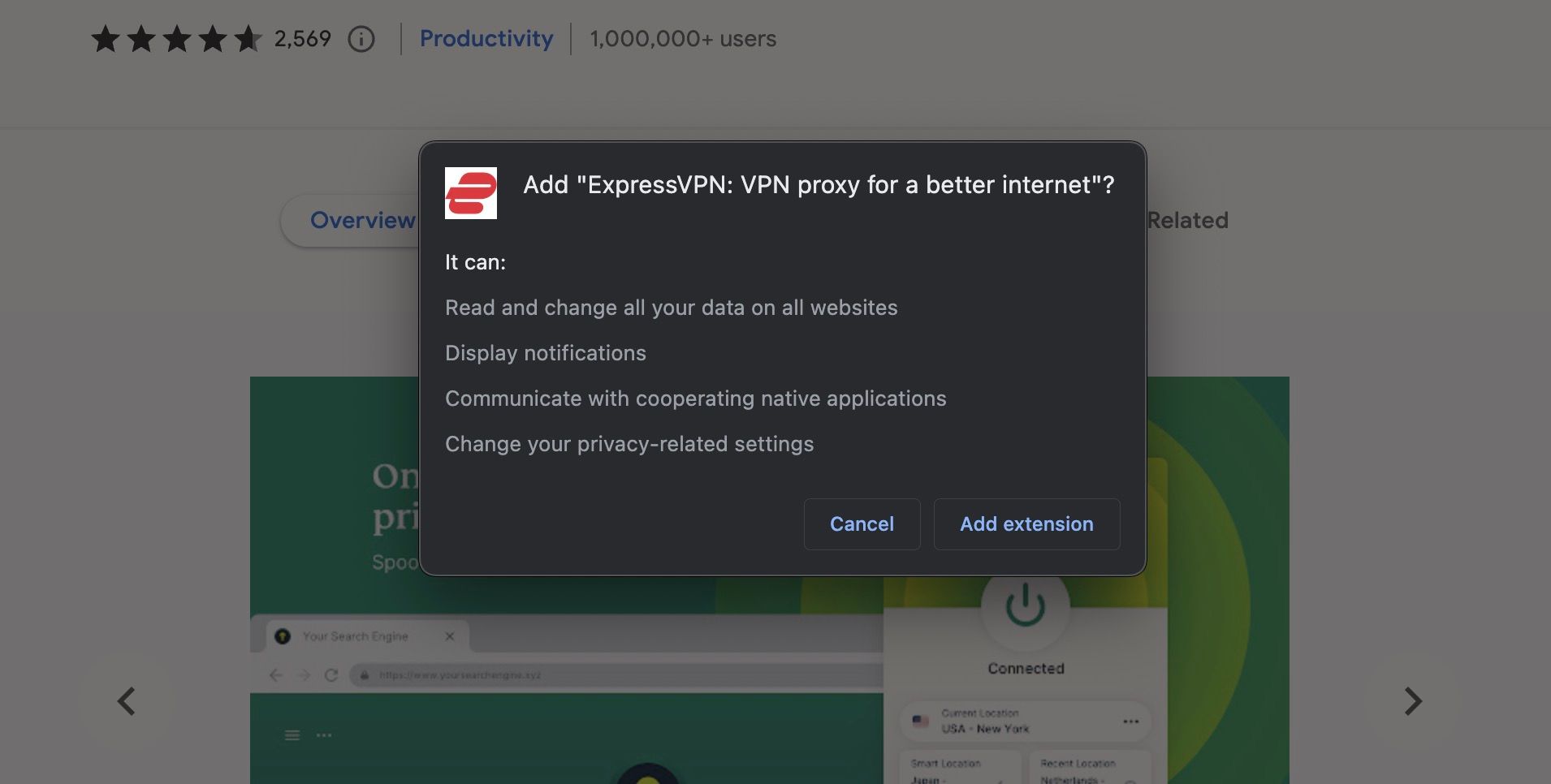
Такође можете да прегледате ове дозволе за постојеће екстензије тако што ћете се вратити на страницу за управљање екстензијама и кликнути на Детаљи.

Померите се надоле до Дозволе и можете да прегледате дозволе које екстензија захтева да би исправно радила. Испод овог одељка такође можете да промените подешавања приступа сајту на На свим сајтовима, На одређеним сајтовима или На клик.
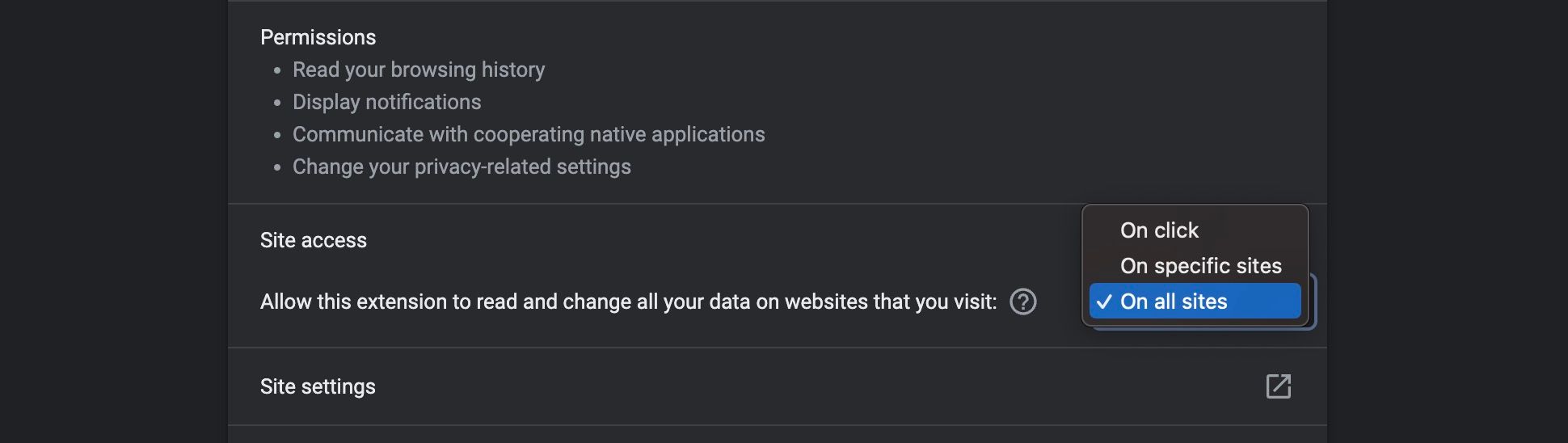
Направите навику да редовно прегледате дозволе екстензија и проверавате да ли постоје необичне промене. На пример, ако екстензија изненада захтева приступ историји вашег прегледача, а сматрате да то није оправдано, размислите о деинсталирању.
Шта треба да проверите пре преузимања нових Цхроме екстензија
Сада када сте уклонили све злонамерне Цхроме екстензије и покренули основне безбедносне провере, желите да избегнете преузимање компромитованих додатака у будућности. Да бисте смањили ризик од преузимања злонамерних додатака за Цхроме, следите ове кораке пре него што их инсталирате:
- Преузми само из Цхроме веб продавнице: Из разлога објашњених раније, преузимајте само Цхроме екстензије из званичне Цхроме веб продавнице.
- Користите што је могуће мање екстензија: Никада не можете гарантовати да је проширење 100% безбедно, али можете ограничити ризик коришћењем само екстензија које су вам заиста потребне.
- Користите само проширења од поузданих програмера: Ризик од преузимања злонамерних додатака за Цхроме можете још више да смањите тако што ћете користити само проширења од поузданих програмера – на пример, званична проширења од Гоогле-а и великих софтверских компанија.
- Програмери истраживања: Ако заиста требате да користите екстензију непознатог програмера, урадите свој домаћи задатак и погледајте их.
- Проверите рецензије: Прочитајте рецензије било ког проширења пре преузимања, посебно ако не знате ко је програмер.
- Проверите дозволе: Раније смо вам показали како Цхроме веб продавница приказује дозволе за проширење пре него што вас замоли да потврдите преузимање – проверите ове дозволе и уверите се да су оправдане за проширење.
Преузимање екстензија увек доноси одређени ниво ризика, али можете у великој мери смањити претњу пратећи ове кораке.
Уверите се да је ваше следеће проширење за Цхроме безбедно
Гоогле генерално брзо уклања злонамерне екстензије из своје веб продавнице, када му се скрене пажња на проблем. Међутим, ово вам није од велике помоћи ако сте већ преузели сумњиво проширење. Зато се побрините да урадите свој домаћи задатак пре инсталирања нових екстензија да бисте били сигурни да све изгледа исправно.